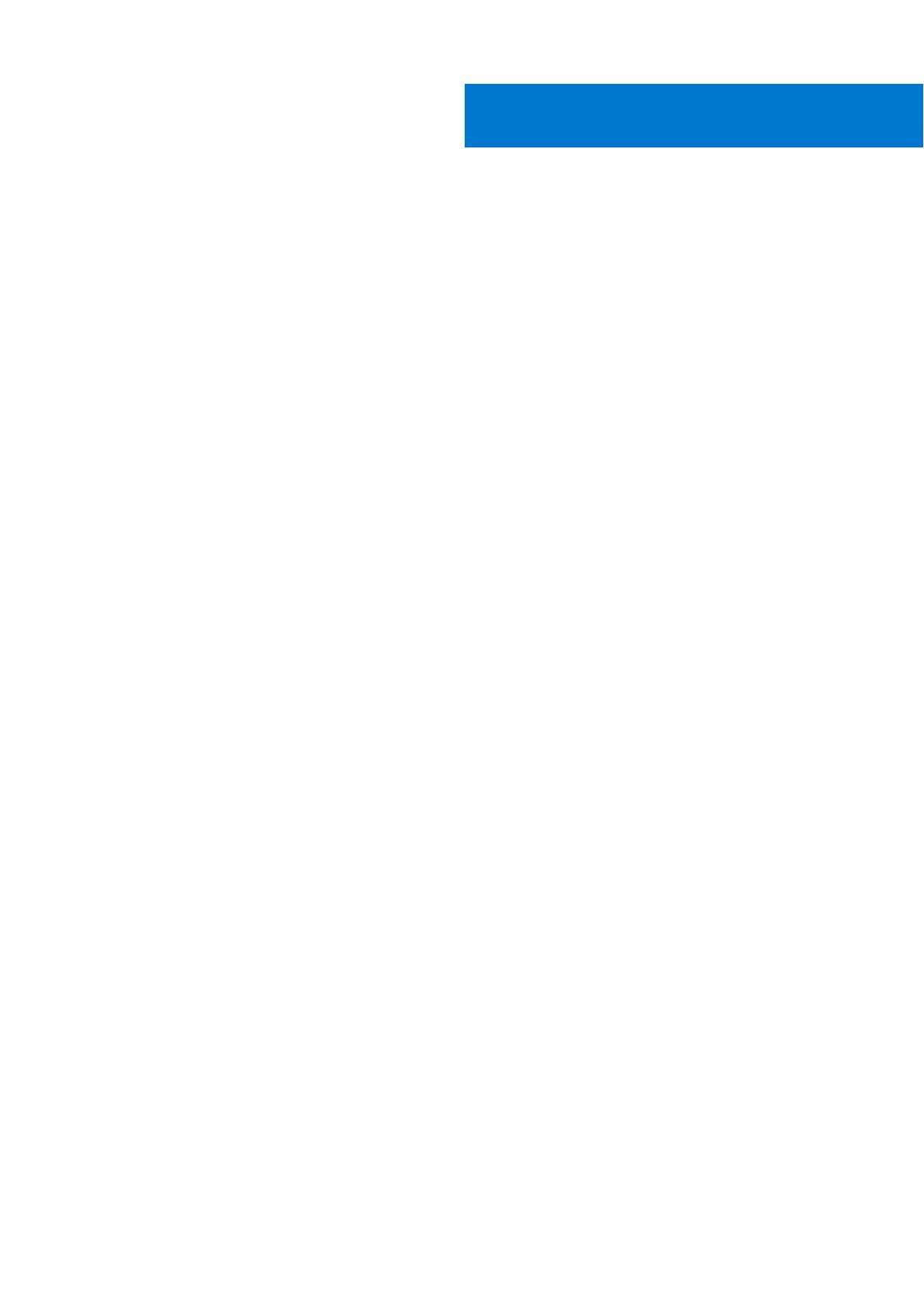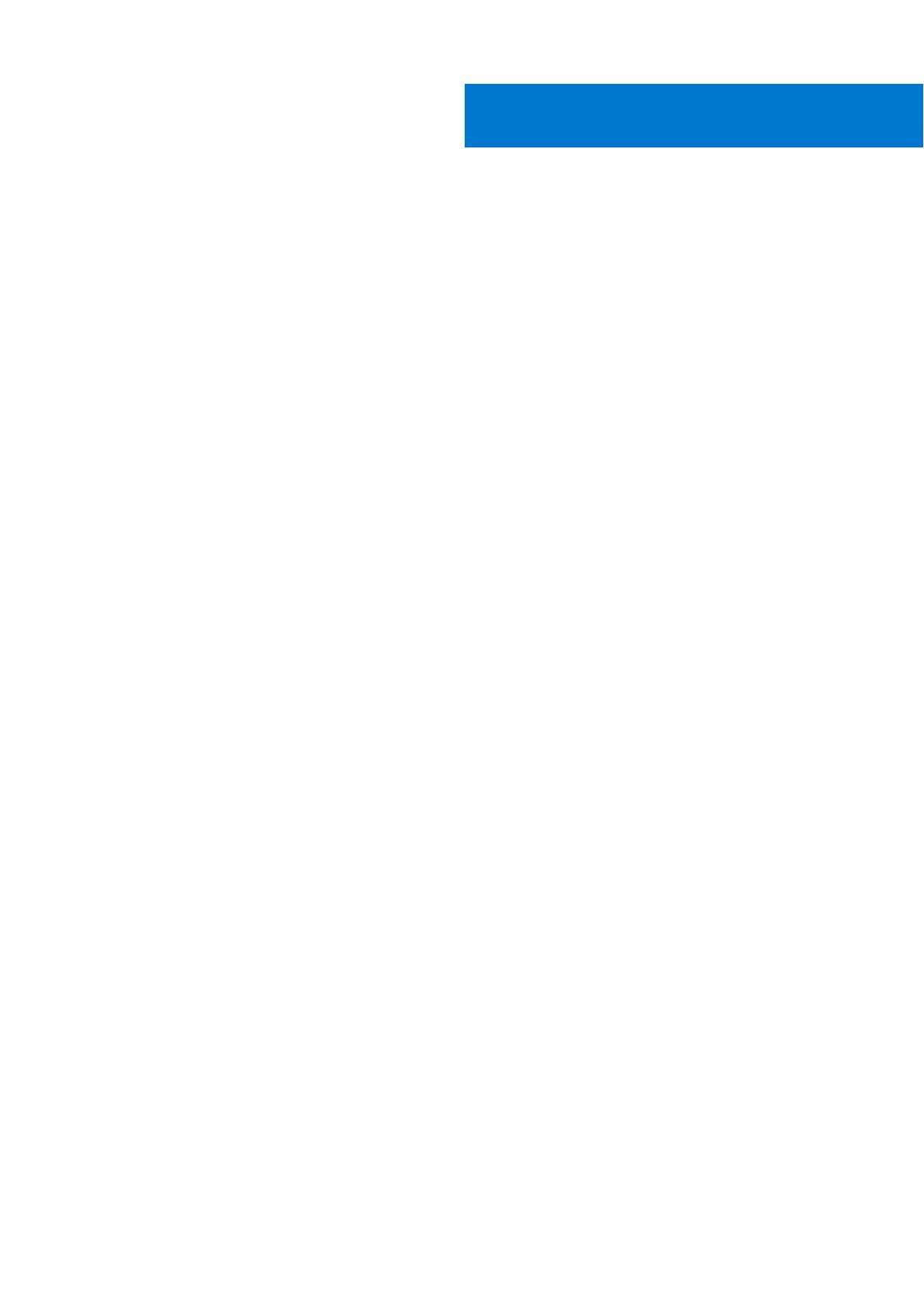
Kapitola 1: Práca na počítači............................................................................................................ 5
Skôr ako začnete pracovať vo vnútri vášho počítača.......................................................................................................5
Vypnutie počítača..................................................................................................................................................................6
Po dokončení práce v počítači.............................................................................................................................................6
Kapitola 2: Dokovanie vášho počítača................................................................................................8
Kapitola 3: Demontáž a inštalácia komponentov.................................................................................9
Odporúčané nástroje........................................................................................................................................................... 10
Prehľad systému...................................................................................................................................................................10
Vybratie karty SD..................................................................................................................................................................11
Vloženie karty SD..................................................................................................................................................................11
Vybratie batérie.....................................................................................................................................................................11
Vloženie batérie.................................................................................................................................................................... 12
Demontáž spodného krytu..................................................................................................................................................13
Inštalácia spodného krytu....................................................................................................................................................14
Demontáž karty mSATA SSD.............................................................................................................................................14
Inštalácia karty mSATA SSD...............................................................................................................................................14
Demontáž rámu klávesnice................................................................................................................................................. 14
Inštalácia rámu klávesnice...................................................................................................................................................15
Demontáž klávesnice...........................................................................................................................................................15
Inštalácia klávesnice.............................................................................................................................................................16
Demontáž opierky dlaní....................................................................................................................................................... 16
Inštalácia opierky dlaní..........................................................................................................................................................17
Demontáž dosky spínača Wi-Fi...........................................................................................................................................17
Inštalácia dosky spínača Wi-Fi............................................................................................................................................ 18
Demontáž pamäťového modulu......................................................................................................................................... 18
Inštalácia pamäťového modulu........................................................................................................................................... 18
Demontáž karty WLAN........................................................................................................................................................18
Montáž karty WLAN............................................................................................................................................................19
Demontáž karty WWAN......................................................................................................................................................19
Inštalácia karty WWAN........................................................................................................................................................19
Demontáž rámu displeja......................................................................................................................................................20
Inštalácia rámu displeja........................................................................................................................................................20
Demontáž panela displeja................................................................................................................................................... 20
Inštalácia panela displeja......................................................................................................................................................21
Demontáž gombíkovej batérie............................................................................................................................................ 21
Inštalácia gombíkovej batérie............................................................................................................................................. 22
Demontáž reproduktorov................................................................................................................................................... 22
Inštalácia reproduktorov..................................................................................................................................................... 22
Demontáž krytu závesu displeja........................................................................................................................................ 23
Inštalácia krytu závesu displeja.......................................................................................................................................... 23
Demontáž chladiča.............................................................................................................................................................. 23
Inštalácia chladiča................................................................................................................................................................24
Obsah
Obsah 3